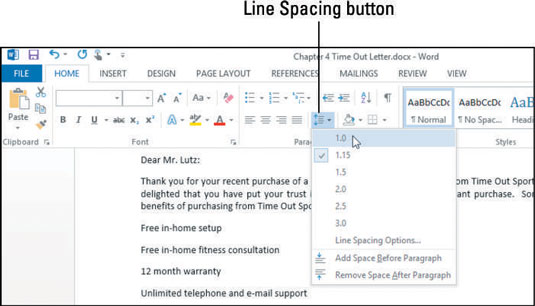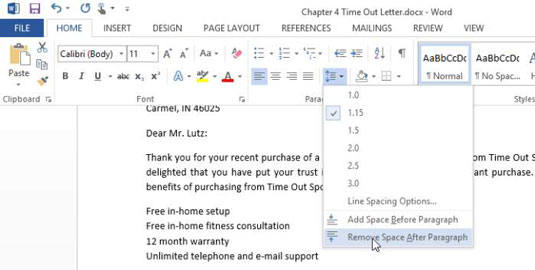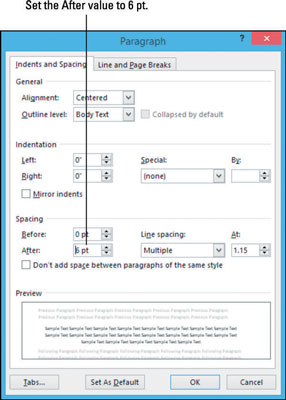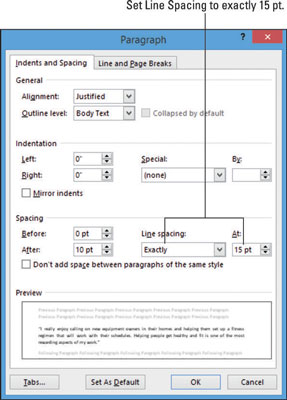Word 2013 võimaldab teil määrata reavahe mitmele eelseadele (nt Single, Double ja 1,5 Lines) või täpsele punktides mõõdetavale väärtusele. Punkt on 1/72 tolli. Tühikud enne ja pärast lõiku on määratud ka punktides.
Lõigul on kolm väärtust, mida saate selle vahe jaoks määrata:
-
Reavahe on mitmerealise lõigu ridade vaheline ruum.
-
Enne lisatakse lõigu esimese rea kohale lisavahe.
-
Pärast lisatakse lõigu viimase rea alla lisavahe.
Vertikaalne vahemaa viitab iga rea vahele jäävale ruumile (tuntud ka kui esiosa ). Sõna juhtiv esimest osa hääldatakse nagu vanades majades levinud ohtlikku metalli (mitte nagu äriprojekti juhi lühend ).
Kui määrate rea kohta täpse tühiku ja muudate fondi suurust, ei pruugi tekst enam õige välja näha. Näiteks kui muudate fondi suuruse suuremaks, kui on määratud täpne vahekaugus, võivad read vertikaalselt kattuda. Kui te pole kindel, millist fondi suurust vajate, ärge kasutage täpseid tühikuid.
Kogu dokumendi valimiseks vajutage oma Word 2013 dokumendis Ctrl+A.
Valige Avaleht → Reavahe → 1.0.
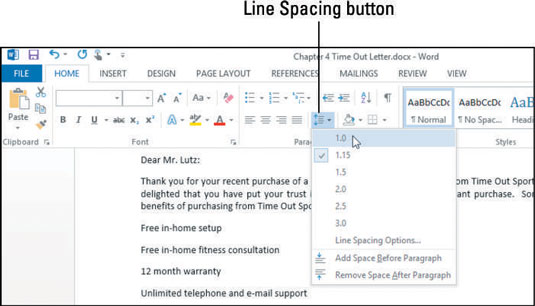
Valige kõik lõigud, mille vahel on tühikud.
Selles näites algab lõik sõnadega „Tasuta kodune seadistamine . . .” ja sellele järgnevad kaks lõiku.
Klõpsake uuesti nuppu Reavahe ja seejärel valige Eemalda tühik pärast lõiku.
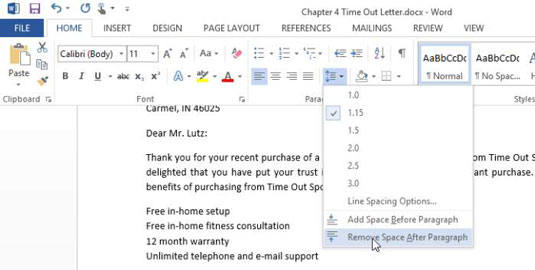
Valige dokumendi ülaosas oma pealkiri.
Klõpsake uuesti nuppu Reavahe ja valige Reavahe valikud.
Avaneb dialoogiboks Lõik.
Märkus. Kui eelistate seda meetodit, võite klõpsata ka lõigu rühma dialoogiboksi käivitajat, et avada dialoogiboks Lõik.
Vähendage tekstiväljal Pärast väärtust 6 punktini ja seejärel klõpsake uue sätte aktsepteerimiseks nuppu OK.
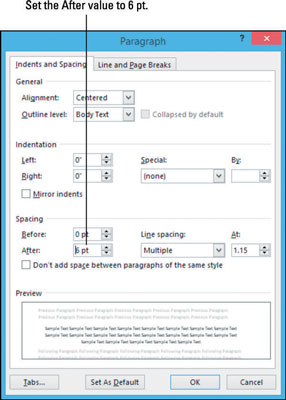
Tsitaadi lõigul kolmikklõpsake selle valimiseks, seejärel klõpsake uuesti nuppu Reavahe ja valige Reavahe valikud.
Dialoogiboks Lõik avaneb uuesti.
Rippmenüüst Reavahe vali Täpselt; seejärel tippige sellest paremal asuvasse tekstikasti 15 ja klõpsake nuppu OK.
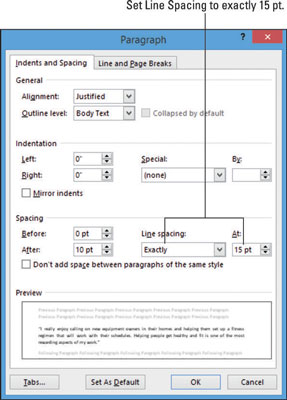
Harjutamiseks määrake äsja vormindatud lõigu fondi suuruseks 24 punkti ja jälgige, mis juhtub reavahega; see jääb 15 punkti juurde ja jooned kattuvad. Kui olete katsetamise lõpetanud, vajutage tagasivõtmiseks klahvikombinatsiooni Ctrl+Z.
Salvestage dokumendi muudatused.